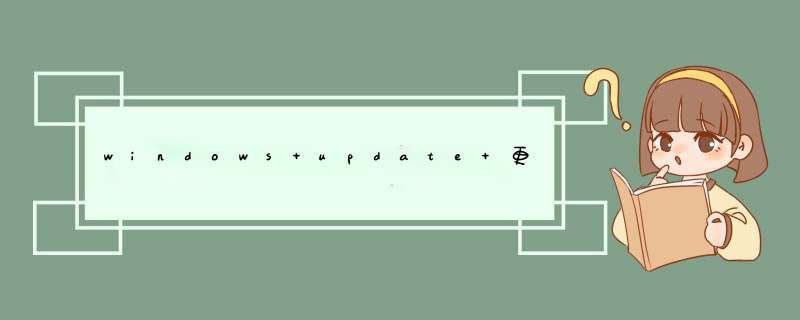
1.按组合键win+R,打开运行,输入cmd,回车,在输入net stop wuauserv,回车,即停止了update的服务;
2.打开C盘根目录下的“Windows”文件夹,找到SoftwareDistribution文件夹,将其重命名为SDold;
3.按组合键win+R,打开运行,输入cmd,回车,在输入net start wuauserv,回车,即启动了update的服务;
4.现在安装.net framework 4.0就会成功了
希望采纳!
我本本自带的是Windows7家庭普通版SP1 64位系统,期间电脑坏了,维修人员将系统给我装成了Windous7旗舰版SP1 64位的。重装系统前我用的一款Nero刻录软件比较好用,于是重装系统后我还想使用Nero Kwik Media,可是下载完这款刻录软件,在安装它的时候,系统需要挂起和下载MicroSoft.NET Framework 4.0和Rebort Validator。可是NET Framework 4.0下载失败,原因是需要安装64位的Windows映像处理组件——Windows Imaging Component(即WIC)。于是我下载了wic x64 chs,可是在安装wic x64 chs时,却提示:“安装程序不能找到用来更新的系统的update.inf文件”,郁闷至极,然而却没有放弃,而是在网上疯狂地寻求解决问题的方法……第一次失败的尝试:
停止“Cryptographic Services”服务清空catroot2文件夹再启用“Cryptographic Services”服务,完成这些步骤后,依旧那样提示,不可行,真心蛋疼啊;
第二次失败的尝试:
1.在win7的C:\Windows\System32目录里面 右键cmd.exe以管理员方式运行
2.上面的cmd命令行里面输入 net stop WuAuServ
3.继续输入 echo %windir%
4.在弹出来的文件夹(一般是C:\Windows),把“SoftwareDistribution 文件夹改个名字 SDold(随意改)”.
5.继续输入 net start WuAuServ
这种方法不可行,是因为我们不知道引号部分到底应该怎么操作!还需要我们再去搜索和编译“改变文件夹名称的C语言程序”吗?因为在程序运行框中提示这是外部指令,很显然不能直接复制引号内容去运行!可是编译程序去运行依旧提示说是外部指令,纠结的要死,还Y的说随意呢,擦……
第三次正确的探讨:
其实Microsoft .NET Framework 4.0 无法安装有可能是经常使用360安全卫士等软件,一味精简开机启动项和关闭windows update来缩短开机时间造成的。解决Microsoft .NET Framework 4.0无法安装问题,
1.首先要查看windows installer服务是否启动,方法是:在运行中输入:services.msc打开服务,然后找到windows installer,启动该服务后再重新安装即可;
2.如果windows installer服务一切正常,则可能是因为windows update是关闭着的,可以通过以下操作打开:“开始-控制面板-系统和安全-启用或禁用自动更新”,启用更新之后,系统便会自动将NET Framework 3.5乃至更低的版本升级至4.0。由于许多友友都重装过系统,而好多重装的系统虽然激活但都称不上是原装的正版系统,因此windows update打不开,可以通过驱动精灵检测更新至4.0(我的就是这么解决的)。
3.如果以上操作都没能解决问题,建议重装系统,毕竟利用360安全卫士装系统、一键U盘装系统、光盘装系统,许多方法都可以快捷的重新装机然后再尝试用驱动精灵检测更新,去正确地解决问题
欢迎分享,转载请注明来源:夏雨云

 微信扫一扫
微信扫一扫
 支付宝扫一扫
支付宝扫一扫
评论列表(0条)